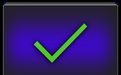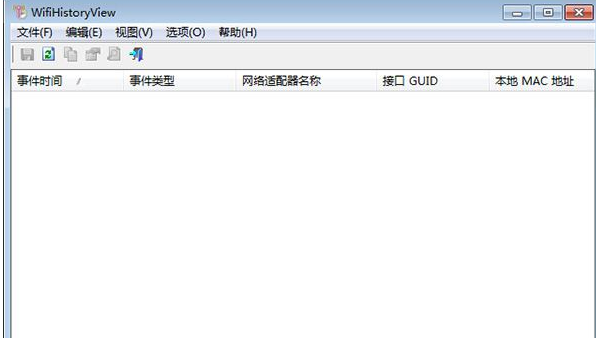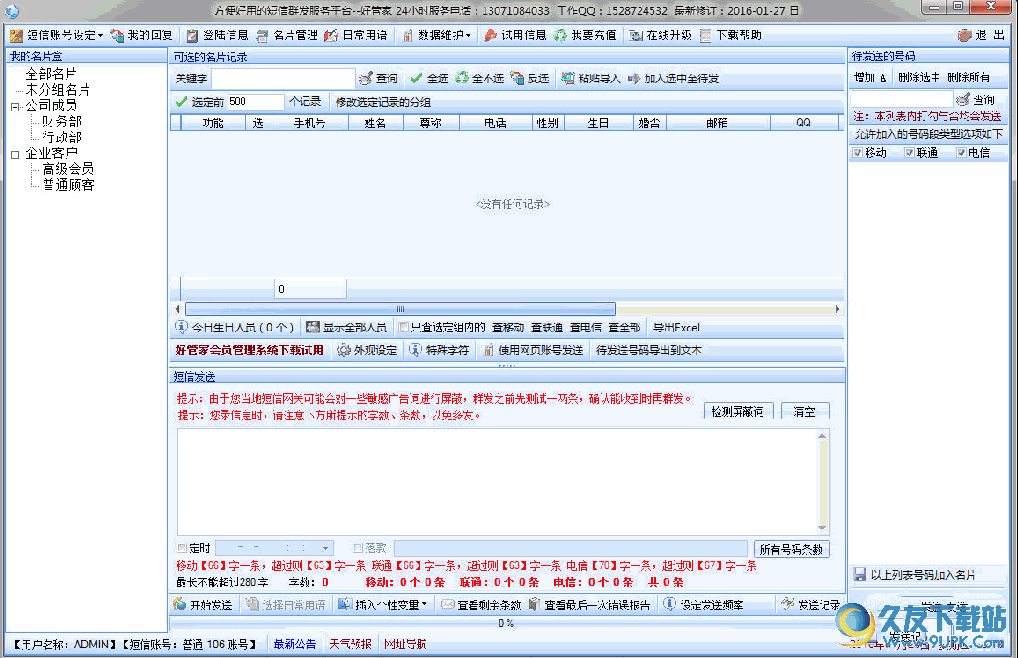SiteServer CMS是一款专业的企业级内容管理系统。网站内容管理就来使用SiteServer CMS。基于Microsoft .Net核心平台开发,具有极其简单的操作接口和强大的兼容性,您可以在任何主流操作系统上运行,为用户提供专业的高效Web应用服务,专门为您不需要的企业客户开发支付任何产品或授权费用。 Sitserver CMS拥有极其丰富的开发经验,具有极其成熟的技术架构和出色的管理能力,使用该软件满足内容管理的所有操作要求,深入了解大多数业务的值得下载。
软件特色:
创建一个新网站
您可以通过本地模板创建一个站点,使用在线站点模板创建一个站点,或创建一个空间网站,包括两种类型的网站和网站(微信)
站组管理
统一管理站组,支持无限的网站,创建子站点,可以修改网站配置,删除网站或传输站点,较低级别的关系等。
站点访问地址
统一管理站点访问地址,设置站点部署方法,上载文件部署方法,设置站点访问地址和上载访问地址
网站内容表
统一对应每个站点的内容表,检查表结构和内容的数量
网站模板管理管理
本地站点模板,可以进行网站模板,压缩网站模板,解压缩站点模板,并创建一个站点,删除网站模板。
在线网站模板
搜索官方网站提供的网站模板,预览网站模板网站,通过在线网站模板创建网站
软件功能:
按列名称支持,列ID快速导航到相应的列
支持编辑器导入Word,插入图像,视频,音频,附件和图形功能,支持内容预览
通过上传Word添加内容支持,您可以上传单词来添加更多内容。
支持字清晰格式,首次致函,清除字体,清除字体
支持导入的压缩包,Excel文件和TXT文件,支持与图像,附件等相关的文件。
支持批次设置或批量取消内容顶部,推荐,热点和触发性质
支持本网站传输和跨站点传输,内容传输将与图片,视频,音频和附件相关的内容同步
批量上升内容和下降
支持导出压缩包,Excel文件,导出压缩数据包进行同步图像,视频,音频和配件
支持批量手册增加或减少内容点击数量
根据添加的日期时间段进行支持
支持Content字段对自定义搜索项目,默认为标题搜索
支持所有内容,我发布了内容和用户提交内容
可以通过高级搜索条件括起来或量化以过滤
支持恢复已删除的内容或完全删除内容
支持回收站箱搜索和指定的恢复列
产品特色:
跨平台,分布式部署
SS CMS是一个跨平台,可分配的产品,产品可以在支持MySQL,SQLServer,PostgreSQL和本地SQLite数据库的同时运行所有类型的操作系统。
网站和多服务器
SS CMS可以在平台上管理数百个网站,系统具有完整的权限分发机制,可以在站点和列中分配权限,允许许多管理员同时编辑和查看网站。
SS CMS可以支持成千上万的父站点和子站点的创建和统一管理。为每个站点设置不同的域名,并在网站内使用辅助域名,完善网站管理理念的实现。同时,它也也支持不同的服务器到不同的服务器,并且可以通过多服务器发布机制将访问压力分配给多个服务器。
此外,SS CMS系统与网站前台分开以分离内部和外部网络,在Internet中部署网站的CMS系统管理,只将生成的网站前页部署到外部网络,使安全性整个系统的大大提高。 。
内容多终端集成
SS CMS系统的内容可以释放到包括PC,移动应用程序(与IOS和Android平台),微信,平板电脑等,与PC和移动(移动,微信),统一平台管理,内容共享互操作性相结合。 SS CMS系统提供“PC + Mobile”集成技术解决方案,可以为每个释放端提供不同的模板,为每个终端提供最合适的显示形式。
许多功能插件
SS CMS具有许多扩展插件,并且可以通过相应的插件实现不同的网站特征,系统具有详细的插件开发文档和接口,可以轻松实现自定义功能,而无需修改产品源代码。
SS CMS提供了许多实用插件,如投票,反馈,审核,奖励,在线支付,电子商场,交互式通信,信息披露,交通统计,收集等插件;本网站的大多数功能可能需要实现插件,并通过SS CMS产品的插件机制,可以保证提供的插件的效率和安全性。
支持各种内容模型
SS CM不仅管理和发布
站文章,SS CMS的定位是管理所有结构化数据,例如所有结构化信息和数据,如新闻,商品,人员,资产,可以由SS CM管理。
SS CMS系统支持最常见的内容模型,包括文章,组影像,产品,视频,库,主题,报纸,杂志等,以及通过自定义现场管理功能添加新内容模型。用户根据实际需要定义信息内容的字段,允许您根据需要发布信息,而不是遭受信息字段不足或不准确的信息。
高度灵活的许可分配
SS CMS支持管理员权限以分配三个维度,这些维度由站点分配分配,按操作权限分配(删除,查看,修改,添加等)和管理列。一个非常灵活的粒度,可扩展,支持用户次要开发扩展的特权控制系统。
完全改善安全机制
通过服务层,数据库层,Web服务层和Web应用程序层的四个方面,SS CMS完全诱导并从系统级别控制。对于SQL注入,跨站脚本,非法文件上传以及访问访问的主要威胁网站安全问题,已被处理。
SS CMS支持从体系结构级别的分发服务器分隔Web服务器和应用程序服务器,即所谓的网站的网站是分开的,并且SS CMS系统中的发布服务器部署在其中里面。
良好的延伸和二次开发
SS CMS系统系统是灵活的,有一个系统化的二次开发的二级开发界面,可以通过特定标签,API接口,菜单扩展,源修改等自定义各种特殊功能。
第三方系统的内容通过原始STL:SQLContents在系统中显示,标准API接口提供了第三方系统来获取或将内容获取或写入SS CMS系统以实现多系统资源集成。
不仅如此,SS CMS系统可以通过背景扩展系统菜单。二级开发工程师可以通过添加菜单来为SS CMS添加新功能菜单。
官方教程:
1,准备工作
#iis配置
使用“管理”菜单或服务器管理器中的链接中的“添加角色和函数向导”。在服务器角色步骤中,选择“Web服务器(IIS)”框。
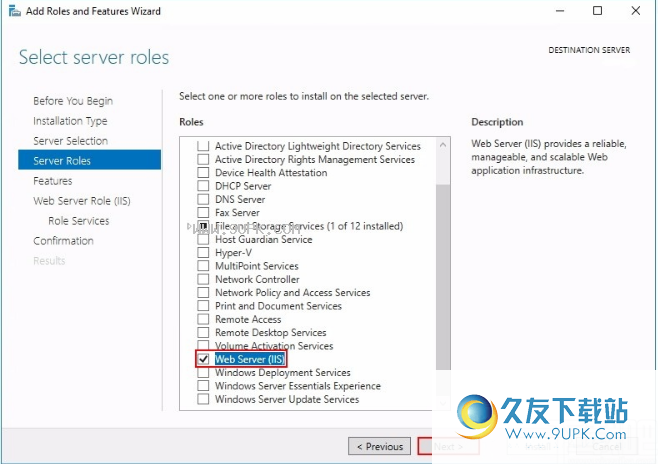
在“函数”步骤之后,加载Web服务器(IIS)的“角色服务”步骤。选择所需的IIS角色服务或接受提供的默认角色服务。
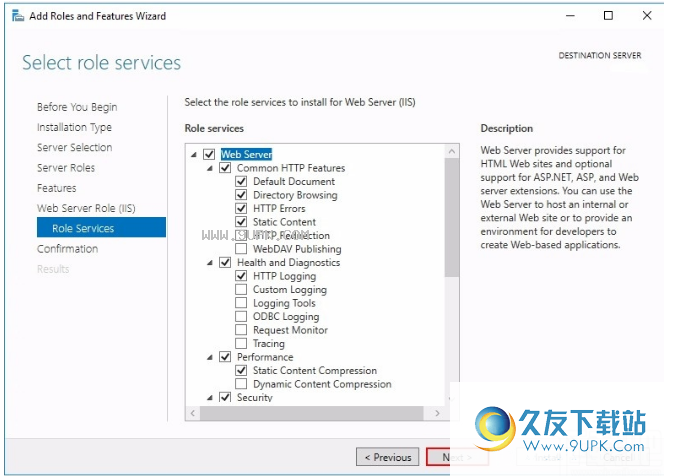
继续执行确认步骤,安装Web服务器角色和服务。安装Web服务器(IIS)角色后,无需重新启动服务器/ IIS。
#安装.NET核心托管捆绑包
配置了IIS,您需要安装.NET核心托管捆绑包。
请注意
如果在IIS之前安装了托管包,则必须修复捆绑安装。安装IIS后运行托管捆绑安装程序。
使用下一个链接下载安装程序:
.NET核心托管捆绑安装程序(下载下载)双击安装:
下载托管包后,运行服务器上的安装程序。
重新启动系统,或在作为管理员身份运行的命令行界面中执行以下命令:
净停止是/ y
净启动W3SVC
重新启动IIS将选择安装程序对系统路径(环境变量)进行的更改。
#2,下载并提取SSCMS安装包
请参阅当前的64位或32位操作系统(服务器通常为64位操作系统),请下载X64或X86系统安装包,最新产品下载地址,请输入产品官方网站。
使用下一个链接下载安装程序:
SSCMS 64位安装包(打开新窗口)SSCMS 32位安装包(打开新窗口)将安装包ZIP文件下载到F:\\ www_mysite_com文件夹,提取安装包到
当前位置并删除安装包。
给出SS CMS系统运行文件夹(此示例是F:\\ www_mysite_com)相应的权限,右键单击文件夹项目菜单,选择编辑权限,切换到安全选项卡,添加IIS_IUSR并提供“完全控制”权限。
#3,创建IIS网站
在服务器上创建一个文件夹以包含解压缩的SS CMS文件夹和文件。在下一步中,将SS CMS文件夹路径提供给IIS作为应用程序的物理路径。
在IIS管理器中,在“连接”面板中打开“服务器”节点。右键单击“站点”文件夹。在上下文菜单中选择“添加站点”。
提供网站的名称并将物理路径设置为应用程序部署文件夹。提供“绑定”配置并通过选择“确定”创建网站:
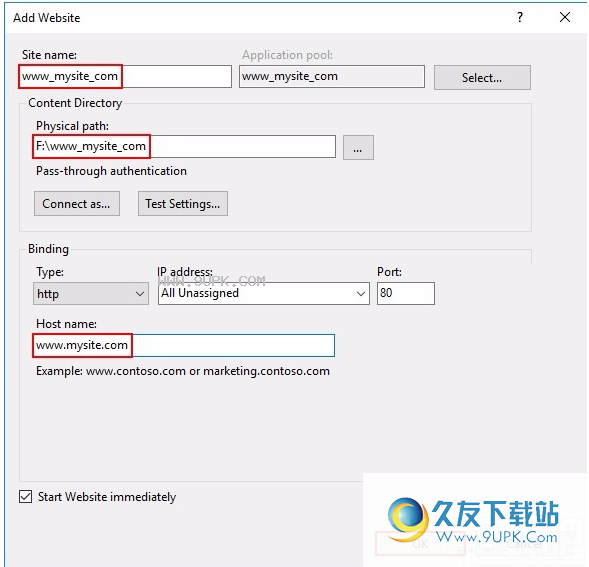
网站名称 - 易于内存的名称
物理路径 - 在SS CMS系统中运行的文件夹路径
主机名 - 访问网站的地址,无法填写,默认为localhost
在“服务器”节点中,选择“应用程序池”。
右键单击站点的应用程序池,然后从上下文菜单中选择“基本设置”。
在“编辑应用程序池”窗口中,将“.NET CLR版本”设置为“非托管代码”:

对于64位(x64)服务器,将为32位(x86)进程禁用应用程序池。
在IIS Manager>应用程序池的“操作”侧栏中,选择“设置应用程序池默认设置”或“高级设置”。查找“启用32位应用程序”并将值设置为false。
确认进程模型标识适当的权限。
如果将应用程序的默认标识更改为从ApplicationPoolIdenty更改为另一个应用程序(进程模型>“),请验证新标识是否具有所需的权限,访问应用程序的文件夹,数据库和其他所需资源。例如,应用程序池需要读取和写入文件夹的权限以应用和写入文件。
#4,安装SS CMS系统
将应用程序部署到受管系统后,将请求发出给应用程序的公共端点。
在以下示例中,该站点绑定到端口80上的www.mysite.com的IIS主机名。向//m.mysite.com发送请求(如果未设置IIS主机名,请使用地址http:// localhost):
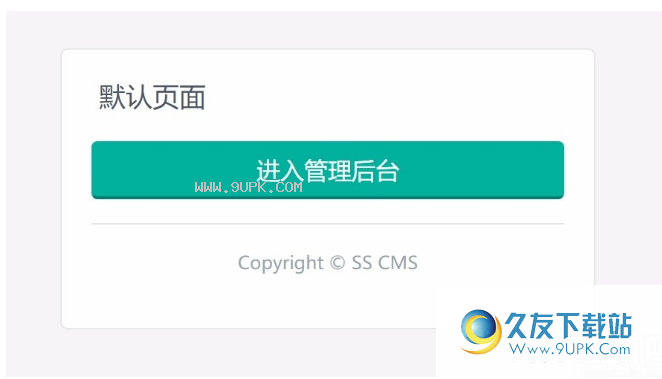
如果未安装系统,请单击“输入背景”按钮以将跳转页面安装到SS CMS系统安装向导页面。
此时,我们可以开始正式安装SS CMS系统。
迅速的
如果在云服务器环境中安装它,请配置安全组,以确保外部网络可以访问站点地址和端口。
打开浏览器,访问地址//m.mysite.com/ss-admin/install(如果未设置IIS主机名,请使用地址http:// localhost / ss-admin /安装),输入SS CMS系统安装界面:
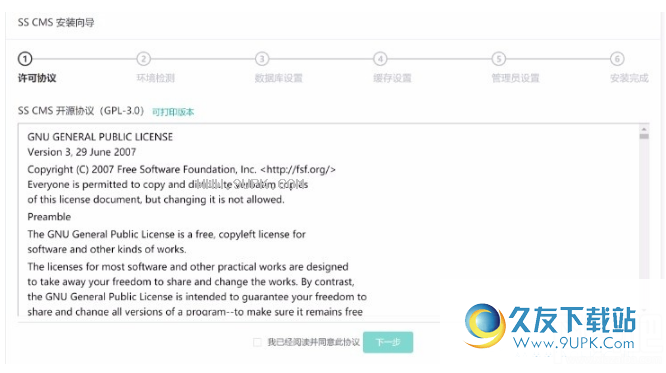
检查我已阅读并同意本协议,输入环境检测界面:
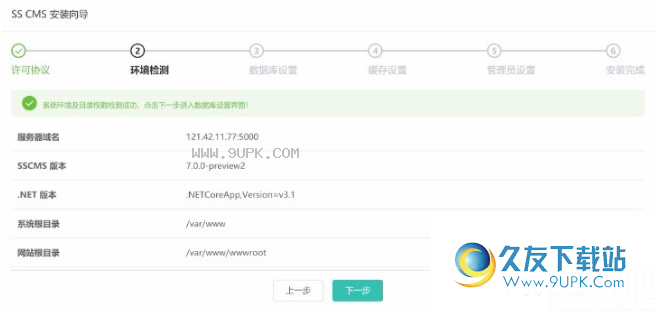
单击“下一步”以输入数据库设置界面:
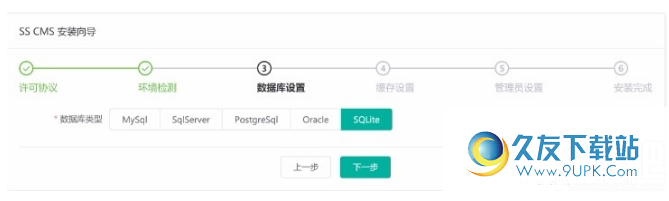
在这里,我们选择一个SQLite数据库。如果要使用其他数据库,请选择,单击下一步,输入缓存设置界面:
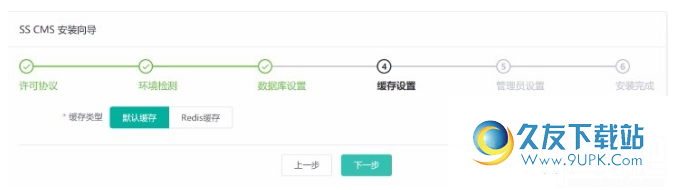
在这里,我们选择默认缓存,如果要使用redis分布式缓存,请选择,单击下一步,输入管理员设置界面:
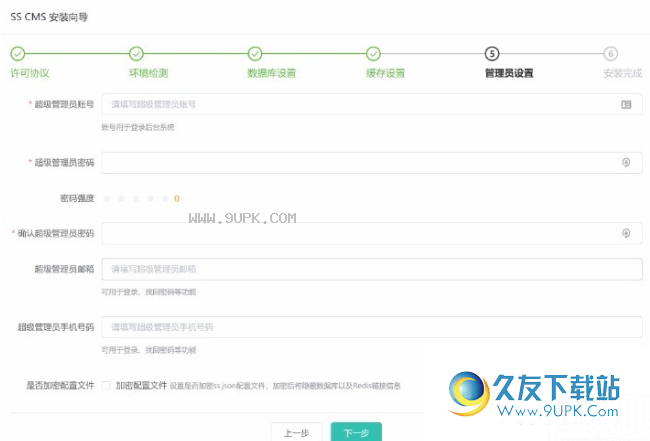
在Admin Setup界面中设置Super Administrator的用户名和密码,单击“下一步”,系统将显示安装成功界面:
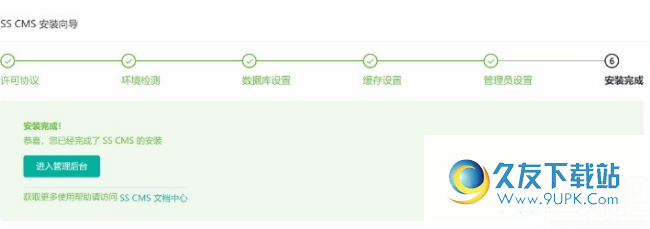
单击以输入“管理背景”按钮进入后台,为此,部署和安装了SS CMS系统。
创建网站
SS CMS是一个站组管理系统,即,可以在后台管理多个站点。
接下来,我们描述了在SS CMS系统中创建新站点的具体步骤。
#1,输入创建网站菜单
单击“系统管理” - >创建新站点并输入新站点界面的创建:
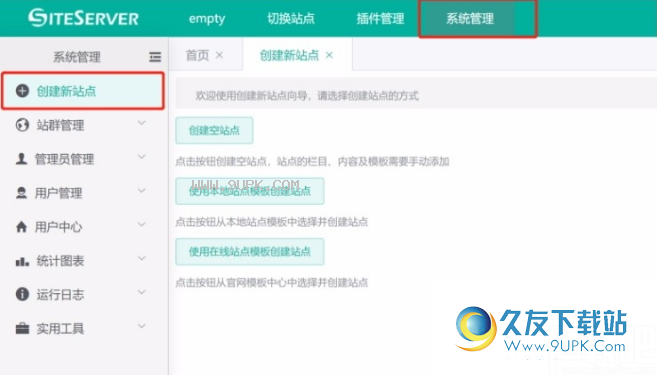
如上图所示,有三种方法可以创建站点,在那里我们使用在线网站模板来创建一个站点,以查看如何创建一个站点。
#2,选择网站模板
单击在线站点模板要创建站点按钮,输入在线站点模板选择界面:

SS CMS提供了许多用于选择的在线站点模板,选择要创建的站点模板,单击“创建站点”按钮转到下一步。
#3,填写站点属性
选择站点模板后,输入新的网站属性设置界面,如下所示:
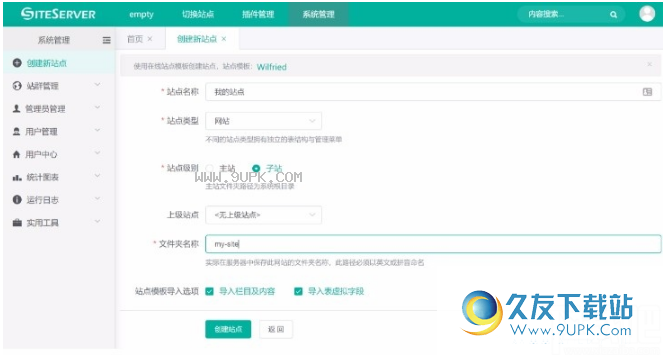
设置一个好网站
界面中的名称,站点类型,站点级别,卓越站点,文件夹名称和数据指南选项,然后单击“创建站点”按钮开始创建一个站点。
#4,创建一个网站
我们可以看到新的网站创建计划,如下所示:
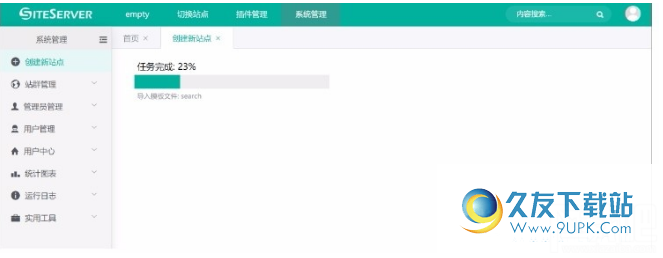
系统将自动执行站点创建和数据导入工作。等待新站点创建后,系统将自动跳转到新创建的网站的管理界面,如下所示:
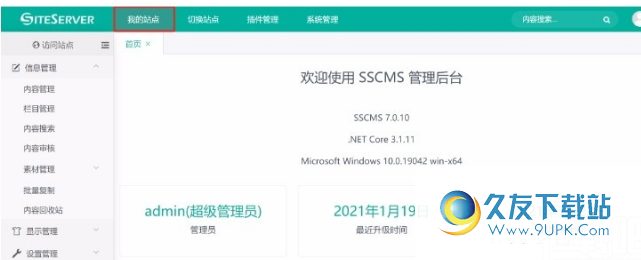
在上面的红色框中可以看出,当前站点是我刚刚创建的网站。在这里,新网站的创建结束了。